Nota
Capaian ke halaman ini memerlukan kebenaran. Anda boleh cuba mendaftar masuk atau menukar direktori.
Capaian ke halaman ini memerlukan kebenaran. Anda boleh cuba menukar direktori.
Dalam aplikasi berpandukan model, pandangan mentakrifkan data yang dipaparkan dalam bentuk jadual pada halaman grid. Pandangan sistem ialah pandangan yang dicipta oleh pentadbir anda dan dikongsi dengan anda. Anda biasanya tidak boleh mengubah suai pandangan ini. Walau bagaimanapun, anda boleh mencipta dan mengurus pandangan peribadi. Pandangan peribadi tersedia untuk anda sahaja melainkan anda berkongsi pandangan tersebut.
Pandangan terdiri daripada elemen berikut:
- Lajur untuk dipaparkan.
- Pilihan pengisihan lalai
- Penapis untuk menunjukkan baris yang sepadan dengan kriteria tertentu, jika perlu
Penting
Untuk memastikan kefungsian yang betul bagi semua pandangan, adalah disyorkan untuk mencipta semua pandangan dengan pereka bentuk Paparan dalam portal pembuat atau panel Penapis Edit dalam halaman pandangan. Pandangan tersuai yang diimport daripada penyelesaian boleh termasuk fetchXML tidak sah dan mungkin tidak disokong.
Untuk maklumat lanjut, lihat Memahami pandangan aplikasi dipacu model.
Pilih lajur dalam editor lajur
Pilih Edit lajur untuk mengalih keluar, menyusun semula atau menambah lajur untuk mendapatkan pandangan data anda yang lebih jelas.
Pilih Gunakan untuk melihat perubahan anda pada halaman grid.
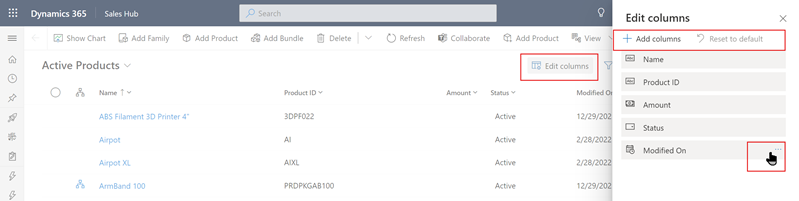
Tindakan berikut tersedia dalam editor lajur:
Untuk mengalih keluar lajur, tuding pada nama lajur, pilih ..., dan kemudian pilih Alih keluar.
Untuk mengubah tertib lajur, pilih ..., dan kemudian pilih Bergerak ke atas atau Bergerak ke bawah. Sebaliknya, seret lajur ke kedudukan yang diingini dalam senarai.
Untuk menambah lajur pada pandangan, pilih Tambah lajur dan kemudian lakukan satu atau lebih daripada berikut:
Pilih lajur daripada set lajur sistem lalai dalam jadual.
Pilih Lalai, kemudian pilih Semua atau Tersuai, dan kemudian pilih daripada set lajur dalam jadual.
Taipkan nama lajur dalam kotak Carian untuk mencari lajur tertentu dan kemudian pilih lajur tersebut.
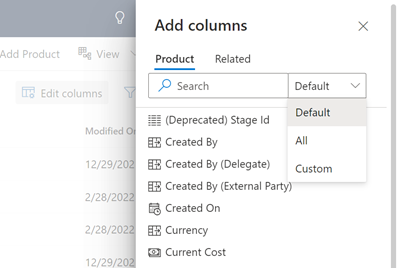
Untuk menambah lajur daripada jadual lain, pilih tab Berkaitan . Kembangkan jadual yang mengandungi lajur yang anda mahu tambah dan kemudian pilih lajur. Apabila anda selesai menambah lajur, pilih Tutup.
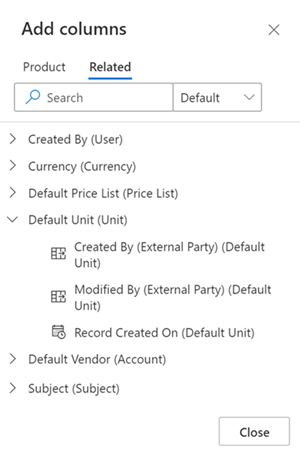
Untuk membuat asal perubahan pada lajur paparan pada bila-bila masa, pilih Tetapkan semula kepada lalai.
Pilih syarat penapis dalam editor penapis
Gunakan editor penapis untuk melihat atau mengubah pertanyaan yang menjadi asas data dalam pandangan semasa.

Edit atau padamkan syarat
Untuk mengubah syarat, pilih lajur, operator atau nilai dan edit mengikut keperluan.
Untuk mengalih keluar keadaan, pilih Lagi perintah (...) di sebelah baris, dan kemudian pilih Padam.
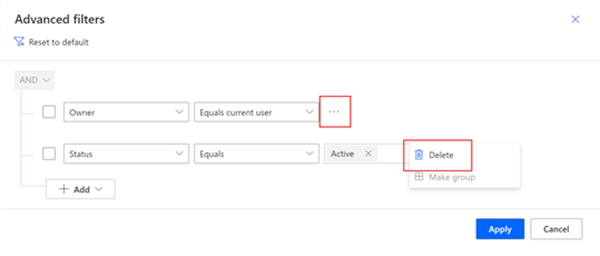
Tambah syarat
- Untuk menambah satu atau lebih syarat, pilih Tambah.
- Apabila anda selesai mengedit penapis pandangan, pilih Gunakan untuk melihat perubahan anda pada halaman grid.
Pilihan berikut tersedia apabila anda menambah syarat dalam editor penapis:
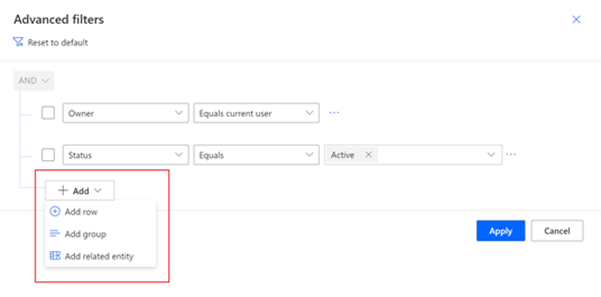
Untuk menambah syarat, pilih Tambah baris dan kemudian pilih lajur, pengendali dan nilai.
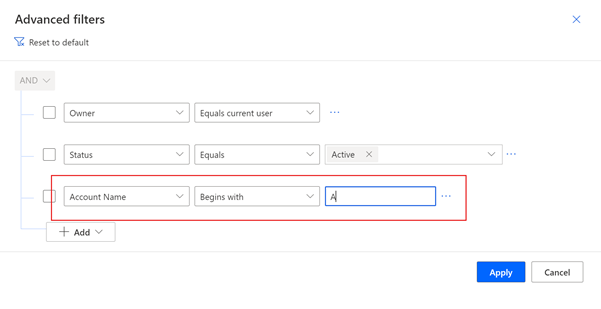
Jika anda menambah syarat pada lajur dengan carian, anda boleh mencari rekod dalam medan Nilai . Dalam menu lungsur turun carian, anda boleh memilih Carian lanjutan untuk melihat lebih banyak medan dan mencari rekod dalam pandangan tertentu.
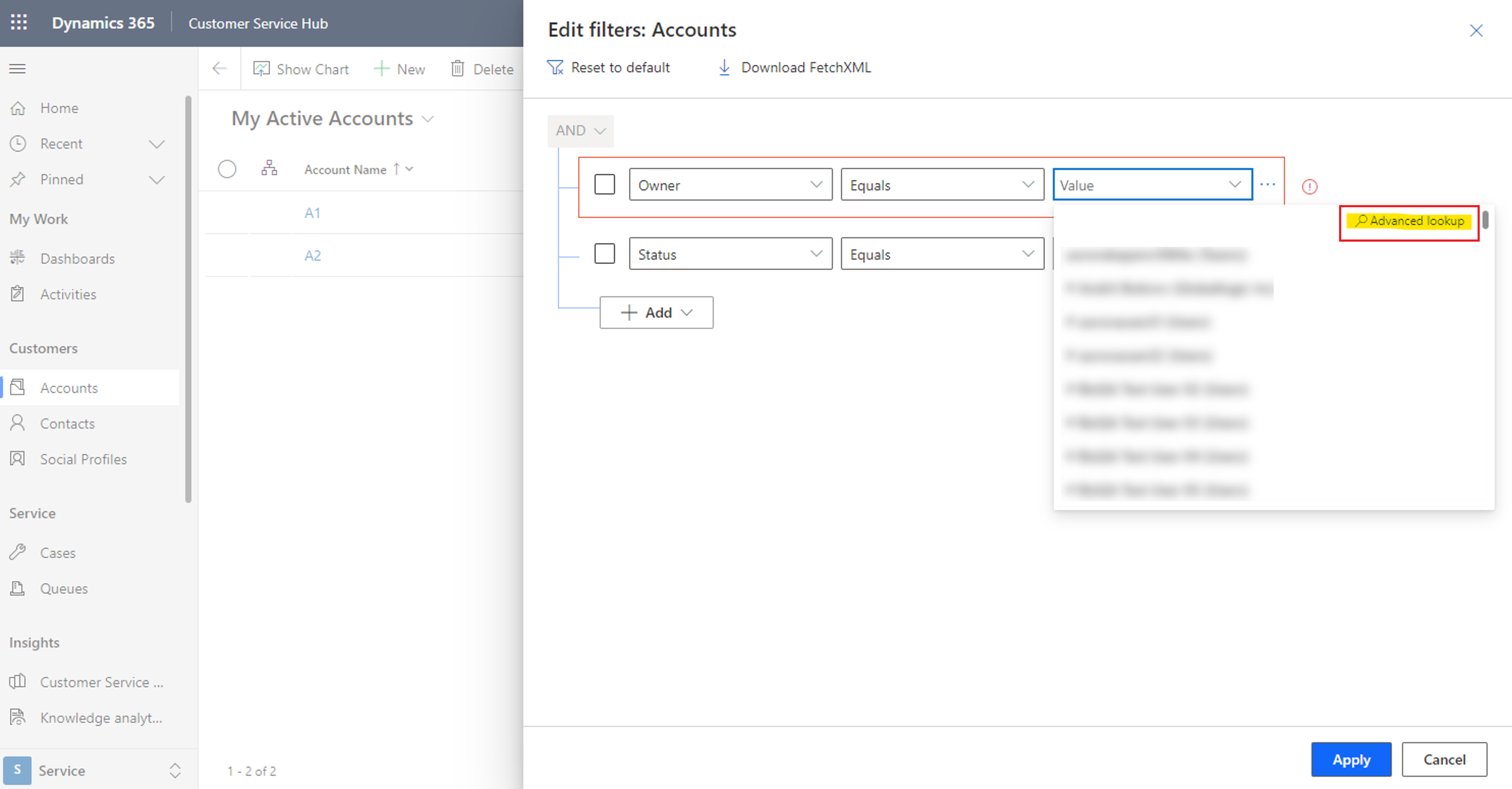
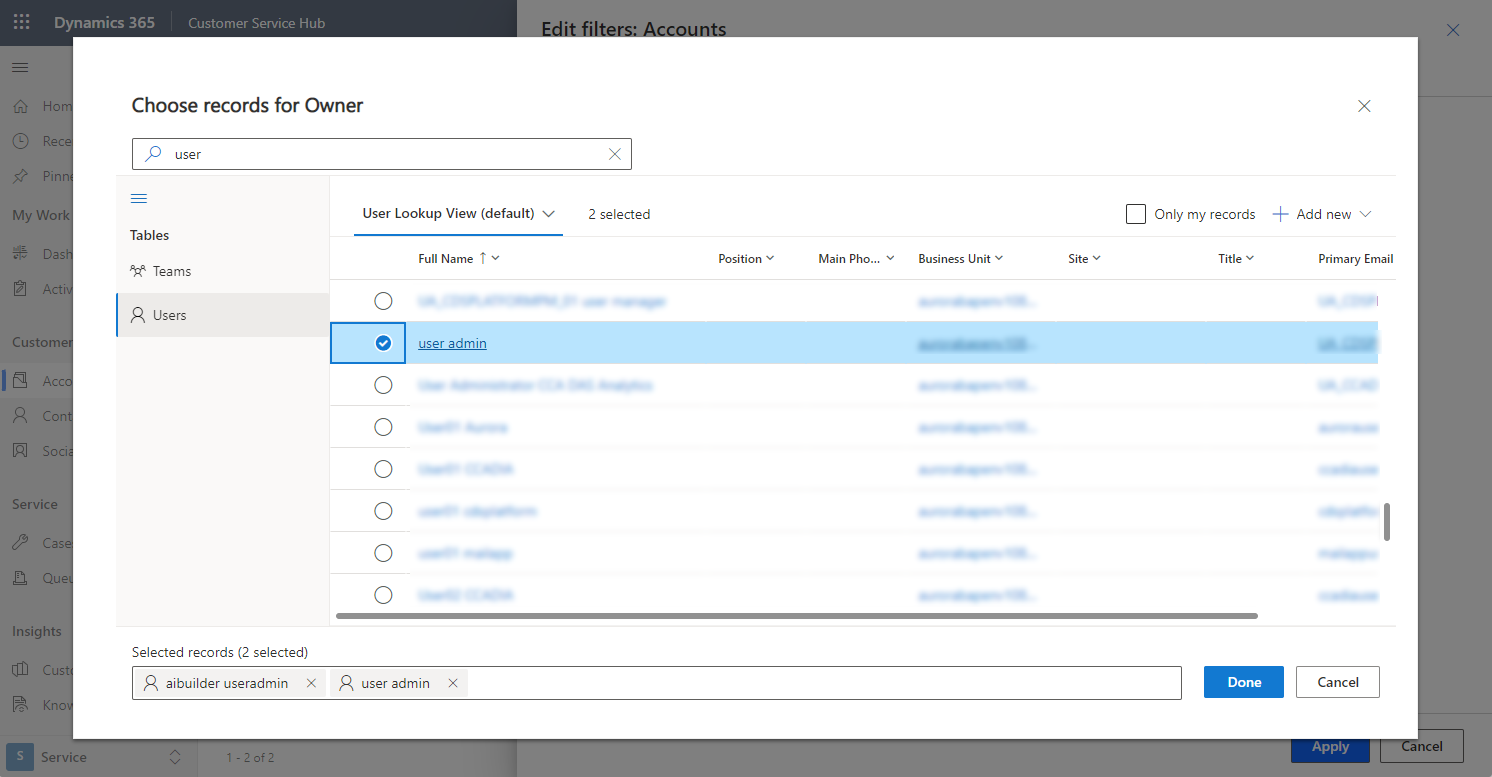
Untuk menambah kumpulan syarat, pilih Tambah kumpulan. Anda boleh mencipta berbilang subsyarat dan mengumpulkan subsyarat dengan menggunakan operator DAN atau ATAU untuk mencipta ungkapan.
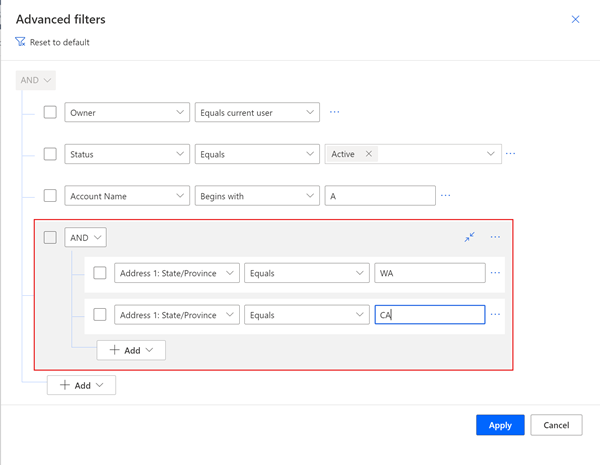
Untuk menambah satu syarat pada kumpulan, pilih kotak semak syarat, kemudian pilih ..., dan kemudian pilih Buat kumpulan.
Untuk mengasingkan kumpulan syarat, pilih kotak semak kumpulan, kemudian pilih ..., dan kemudian pilih Nyahkumpulkan.
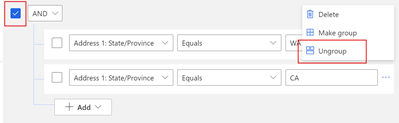
Untuk menambah syarat berdasarkan lajur dalam jadual berkaitan, pilih Tambah entiti berkaitan dan kemudian pilih jadual. Mengandungi data ialah satu-satunya pengendali bersyarat yang boleh digunakan dengan jadual berkaitan dalam penapis pandangan. Kemudian, pilih lajur dalam jadual berkaitan, operator dan nilai.
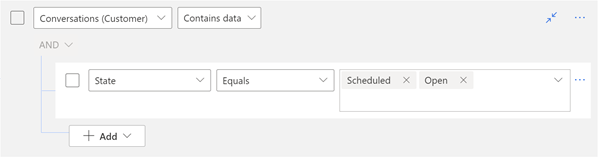
Untuk membuat asal perubahan pada penapis paparan pada bila-bila masa, pilih Tetapkan semula kepada lalai.
Tip
Jika anda mempunyai keistimewaan keselamatan Dayakan Muat Turun Ambil XML, yang terdapat di bawah bahagian Keistimewaan Pelbagai pada tab Penyesuaian dalam halaman takrifan peranan keselamatan, anda boleh memuat turun ungkapan untuk FetchXML pandangan. Hubungi pentadbir anda jika anda memerlukan keupayaan ini.
Isih data
Pilih pengepala lajur, kemudian pilih cara pandangan harus mengisih data dalam lajur. Anda boleh mengisih pada satu lajur pada satu masa.
Pilihan pengisihan bergantung pada jenis data. Lajur abjad angka boleh diisih dalam urutan A hingga Z (menaik) atau Z hingga A (menurun). Lajur tarikh boleh disusun mengikut urutan lebih lama hingga lebih baru (menaik) atau lebih baru kepada lebih lama (menurun). Anak panah di sebelah kanan nama lajur menunjukkan bahawa pandangan diisih pada lajur tersebut. Arah anak panah menunjukkan sama ada lajur diisih dalam urutan menaik atau menurun.
Edit lebar lajur
Jika pentadbir anda telah menghidupkan carian lanjutan moden, anda boleh menyeret bar pemisah lajur menegak untuk menukar lebar minimum lajur. Apabila anda menukar lebar lajur, sebagai tanda bintang muncul di sebelah nama pandangan untuk menunjukkan bahawa anda telah mengedit pandangan dan belum menyimpannya. Lihat Simpan suntingan anda sebagai pandangan baharu untuk mengetahui lebih lanjut tentang pilihan yang berbeza untuk menyimpan pandangan.
Tip
Memandangkan pengeditan lebar lajur menukar minimum lebar lajur, anda mungkin melihat lebar lajur diselaraskan selepas paparan disimpan, untuk mengisi ruang skrin mendatar yang tersedia.
Simpan pandangan anda
Asterisk di sebelah nama pandangan menunjukkan bahawa anda telah mengedit pandangan dan belum menyimpan perubahan. Jika anda beralih kepada pandangan lain atau meninggalkan halaman, pandangan akan kembali kepada definisi asal. Untuk menyimpan perubahan anda dan menambahkan pandangan baharu pada senarai pandangan yang tersedia untuk anda, pastikan anda menyimpan pandangan tersebut.
Simpan edit anda sebagai pandangan baharu
Untuk mengekalkan pandangan asal, simpan versi diedit anda sebagai pandangan baharu dengan nama yang berbeza. Jika anda membuat perubahan pada paparan yang anda tiada Tulis kebenaran, sama ada paparan sistem atau paparan peribadi, maka anda hanya boleh menyimpannya sebagai paparan baharu.
Pada bar arahan, pilih Lagi perintah (⁝) >Buat paparan>Simpan sebagai paparan baharu.
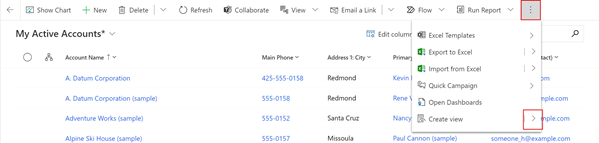
Masukkan nama baharu untuk paparan dan perihalan jika anda suka, kemudian pilih Simpan.
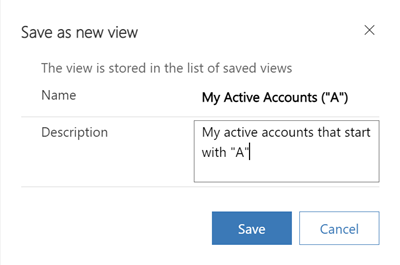
Nota
Jika anda mahu mengekalkan pandangan asal, pastikan anda namakan versi diedit anda dengan nama yang berbeza. Jika tidak, perubahan anda akan menulis ganti pandangan sedia ada tanpa pengesahan, walaupun anda memilih untuk menyimpan pandangan sebagai pandangan baharu.
Tukar definisi pandangan sedia ada
Jika anda tidak mahu mengekalkan pandangan asal, anda boleh menggantikan pandangan dengan versi diedit anda. Anda memerlukan Tulis kebenaran pada paparan untuk menulis ganti definisi asal dengan perubahan anda.
Pada bar arahan, pilih Lagi perintah (⁝) >Buat paparan>Simpan perubahan pada paparan semasa.

Simpan perubahan pada pandangan dalam carian lanjutan moden
Jika pentadbir anda telah menghidupkan carian lanjutan moden, anda boleh membuat dan mengurus paparan terus daripada pemilih paparan.
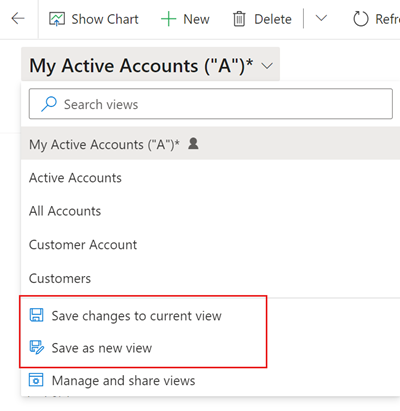
Tukar pandangan lalai
Paparan lalai untuk jadual ditunjukkan oleh label Lalai dalam pemilih paparan. Pentadbir anda menetapkan pandangan lalai untuk setiap jadual dalam aplikasi anda. Walau bagaimanapun, anda boleh menetapkan pandangan lain sebagai lalai peribadi anda.
Dalam contoh berikut, pentadbir menetapkan paparan Akaun Aktif Saya sebagai lalai untuk jadual Akaun. Untuk menukar paparan lalai anda kepada Akaun Aktif:
Dalam pemilih paparan, pilih Akaun Aktif untuk menggunakan paparan pada halaman grid.
Buka pemilih paparan sekali lagi dan pilih Tetapkan paparan semasa sebagai lalai saya.

Untuk menukar paparan lalai peribadi anda kembali kepada paparan yang telah ditetapkan oleh pentadbir anda, pilih Tetapkan semula paparan lalai dalam pemilih paparan.
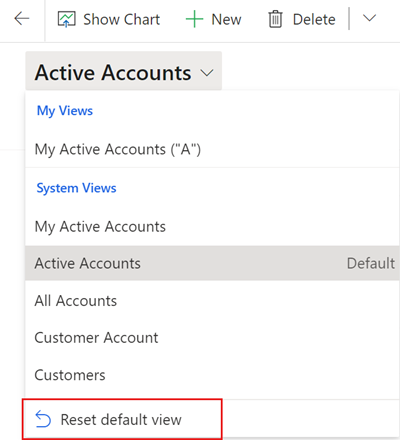
Nota
Jika anda tidak melihat Tetapkan semula paparan lalai, ini bermakna paparan lalai semasa untuk jadual adalah yang ditetapkan oleh pentadbir.
Tukar pandangan lalai dalam carian lanjutan moden
Jika pentadbir anda telah menghidupkan carian lanjutan moden, anda boleh menukar dan menetapkan semula paparan lalai terus daripada pemilih paparan.
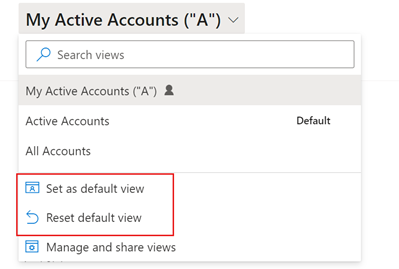
Urus dan kongsi pandangan peribadi
Jika pentadbir anda telah menghidupkan carian lanjutan moden, anda boleh berkongsi, menyembunyikan, menamakan semula dan memadamkan paparan.
Dalam pemilih paparan, pilih Urus dan kongsi paparan.
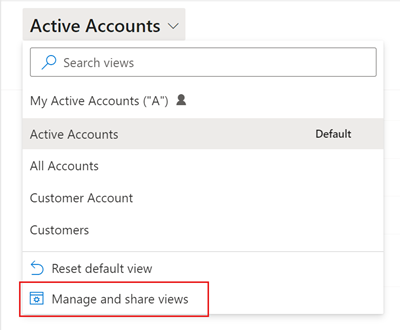
Pilih Lihat perintah (…), kemudian pilih pilihan anda.
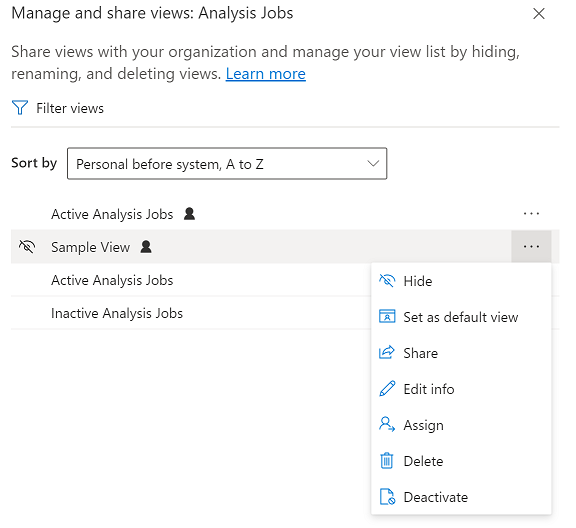
Tukar urutan pandangan dalam pemilih pandangan
Secara lalai, pemilih pandangan menyenaraikan pandangan dalam dua kumpulan, pandangan peribadi dan pandangan sistem, setiap satu disusun mengikut abjad. Anda boleh mengubah susunan isih dalam kumpulan atau mengalih keluar pengelompokan sepenuhnya dan menyusun keseluruhan senarai mengikut abjad.
Dalam pemilih paparan, pilih Urus dan kongsi paparan.
Tukar susunan isihan pemilih paparan, dan kemudian pilih Gunakan.
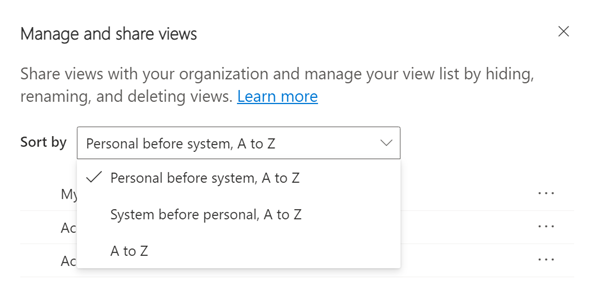
Pilihan pengisihan berikut tersedia:
Peribadi sebelum sistem, A hingga Z: Ini ialah lalai. Kedua-dua kumpulan disusun mengikut abjad. Pandangan peribadi dipaparkan di atas pandangan sistem.
Sistem sebelum peribadi, A hingga Z: Kedua-dua kumpulan disusun mengikut abjad. Pandangan sistem dipaparkan di atas pandangan peribadi.
A hingga Z: Pengumpulan dialih keluar. Semua pandangan (sistem dan peribadi) dipaparkan mengikut susunan abjad.
Nota
Jika pentadbir anda telah menghidupkan pengalaman pencarian lanjutan moden, senarai paparan tidak dibahagikan. Untuk mengetahui jenis paparan yang anda lihat dengan mudah, paparan peribadi mempunyai ikon pengguna
 . Anda juga boleh menuding pada ikon maklumat
. Anda juga boleh menuding pada ikon maklumat  untuk melihat jenis paparan.
untuk melihat jenis paparan.
Sembunyikan pandangan
Anda boleh menyembunyikan pandangan dalam pemilih pandangan untuk memperibadikan senarai dan mengurangkan selerakan. Anda perlu mengingati beberapa perkara:
- Apabila anda menyembunyikan pandangan, pandangan akan disembunyikan daripada pandangan jadual tersebut dalam semua aplikasi berpandukan model pada semua peranti.
- Jika pandangan dikongsi dengan anda dan ahli pasukan lain, tindakan menyembunyikan pandangan hanya menyembunyikan pandangan untuk anda. Pandangan tidak disembunyikan untuk semua orang lain yang mempunyai capaian kepada pandangan.
- Anda boleh sembunyikan pandangan peribadi anda secara lalai. Anda boleh menyembunyikan pandangan sistem jika dibenarkan oleh pentadbir sahaja.
- Anda tidak boleh menyembunyikan pandangan lalai jadual. Jika anda mahu menyembunyikan pandangan lalai, tetapkan pandangan lain sebagai lalai terlebih dahulu.
- Anda tidak boleh menetapkan pandangan tersembunyi sebagai pandangan lalai untuk jadual.
Untuk menyembunyikan pandangan:
Dalam pemilih paparan, pilih Urus dan kongsi paparan.
Tuding pada paparan dan pilih Sembunyikan. Atau, pilih Lihat perintah (…) di sebelah kanan paparan, kemudian pilih Sembunyikan.
Pilih Guna.
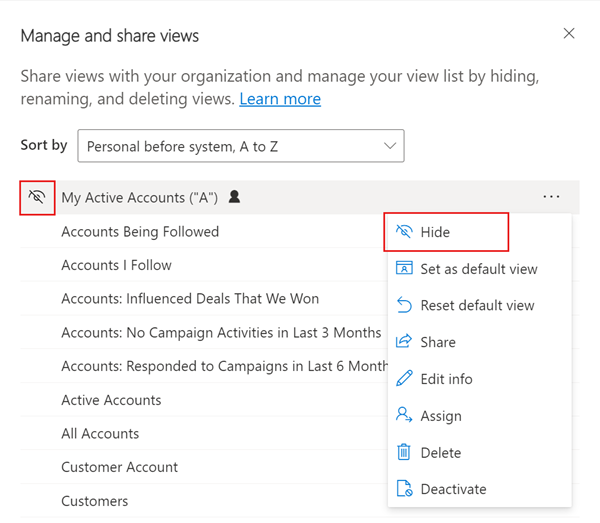
Untuk memulihkan pandangan tersembunyi:
Dalam pemilih paparan, pilih Urus dan kongsi paparan.
Tuding pada paparan dan pilih Tunjukkan. Atau, pilih Lihat arahan (…) di sebelah kanan paparan, dan kemudian pilih Tunjukkan.
Pilih Guna.
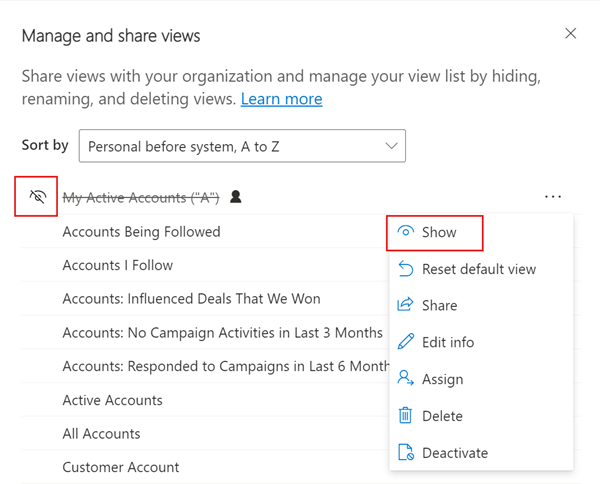
Tugas pengurusan pandangan lain
- Tetapkan sebagai lalai: Menjadikan paparan sebagai paparan lalai untuk jadual itu merentas semua apl dipacu model dalam persekitaran. Pilihan ini tidak muncul pada pandangan tersembunyi atau pada pandangan yang sudah pun pandangan lalai.
- Tetapkan semula lalai: Mengubah paparan lalai jadual kembali kepada perkara yang ditetapkan oleh pentadbir, merentas semua apl dipacu model dalam persekitaran.
- Kongsi: Berkongsi pandangan dengan ahli organisasi anda yang lain. Pilihan ini hanya muncul pada paparan peribadi yang anda ada Kongsi kebenaran. Untuk mendapatkan maklumat lanjut, lihat Kongsi baris dengan pengguna atau pasukan.
- Edit maklumat: Tukar nama paparan dan penerangan. Pilihan ini hanya muncul pada paparan peribadi yang anda ada Tulis kebenaran kepadanya.
- Berikan: Berikan pemilikan paparan kepada pengguna atau pasukan lain dalam organisasi anda. Pilihan ini hanya muncul pada pandangan peribadi yang anda miliki.
- Padam: Memadamkan paparan. Jika anda memadamkan pandangan peribadi, pandangan akan dipadamkan untuk semua orang yang mempunyai capaian kepada pandangan. Pilihan ini hanya muncul pada paparan peribadi yang anda ada Padam kebenaran.
- Nyahaktifkan/Aktifkan: Nyahaktifkan atau mengaktifkan paparan. Jika anda menyahaktifkan atau mengaktifkan pandangan peribadi, pandangan akan menjadi tidak aktif atau aktif untuk semua orang yang mempunyai capaian kepada pandangan. Pilihan ini hanya muncul pada paparan peribadi yang anda ada Tulis kebenaran kepadanya.
- Muat Turun Ambil XML: Muat turun FetchXML ungkapan untuk paparan. Keupayaan ini didayakan oleh pentadbir dengan keistimewaan keselamatan Dayakan Muat Turun Ambil XML, ditemui di bawah bahagian Keistimewaan Pelbagai pada tab Penyesuaian dalam halaman definisi peranan keselamatan.